İçindekiler
- Windows 11 nedir?
- Cmd kullanarak Windows 11 ücretsiz nasıl etkinleştirilir
- Toplu komut dosyasını kullanarak Windows 11 Ücretsiz olarak etkinleştirme
- Windows 11′ in aktif olup olmadığını nasıl kontrol edilir
- Windows nasıl devre dışı bırakılır veya bir ürün anahtarı nasıl kaldırılır
- Digital lisans nasıl satın alınır ve Windows 11 nasıl etkinleştirilir
- Windows 11′ i ücretsiz etkinleştirme hakkında SSS
- Tam Teşekküllü Windows 11 kullanın
- 2023 Tüm Sürümler için Windows 11 Ürün Anahtarları:
- Windows 11 Ultimate, PRO, Home, Education, Professional Anahtarlarını Etkinleştirin
- Windows 11 Ürün Anahtarı 64-bit Ücretsiz 2023
- Windows 11 Etkinleştirme anahtarları Tüm sürüm
Windows 11‘i etkinleştirmeden çalıştırıyorsanız, özellikler ve işlevsellik açısından bazı kısıtlamalarla karşılaşabilirsiniz. Windows 11’i etkinleştirmek, cihazınızdan en iyi şekilde yararlanmanız için çok önemlidir. Çünkü işletim sisteminin sunduğu tüm özelliklere ve işlevlere erişebilmenizi sağlar. İşte Windows 11’e tam erişimin nasıl sağlanacağı.
Windows 11 nedir?
Windows 11, Microsoft tarafından yapılan Windows işletim sisteminin en son sürümüdür. 2021 yılında piyasaya sürülmüştür ve selefi Windows 10’dan daha iyi olmasını sağlayan birçok yeni özellik ve iyileştirmeye sahiptir. Windows 11, dizüstü bilgisayarlar, tabletler ve masaüstü bilgisayarlar gibi farklı cihazlarda iyi çalışacak şekilde tasarlanmıştır ve kullanımı kolaylaştıran yeni bir görünüm ve hisse sahiptir. Ayrıca daha iyi bir güvenliğe sahiptir ve ihtiyaçlarınızı karşılayacak şekilde özelleştirilebilir. Windows 11, Microsoft için ileriye doğru atılmış büyük bir adımdır ve kullanıcılar için birçok yeni avantaj sunmaktadır.
Cmd kullanarak Windows 11 ücretsiz nasıl etkinleştirilir
Komut İstemi kullanarak Windows 11’i etkinleştirme adımları basit ve takip etmesi kolaydır. Dahası, Microsoft KMS anahtarları sunduğundan, bu Windows’unuzu ücretsiz olarak etkinleştirmenin yasal bir yoludur. Bununla birlikte, aşağıdaki talimatları izleyin.
Klavyenizdeki Windows tuşuna basın, Komut İstemi yazın ve ‘Yönetici olarak çalıştır‘a tıklayın.
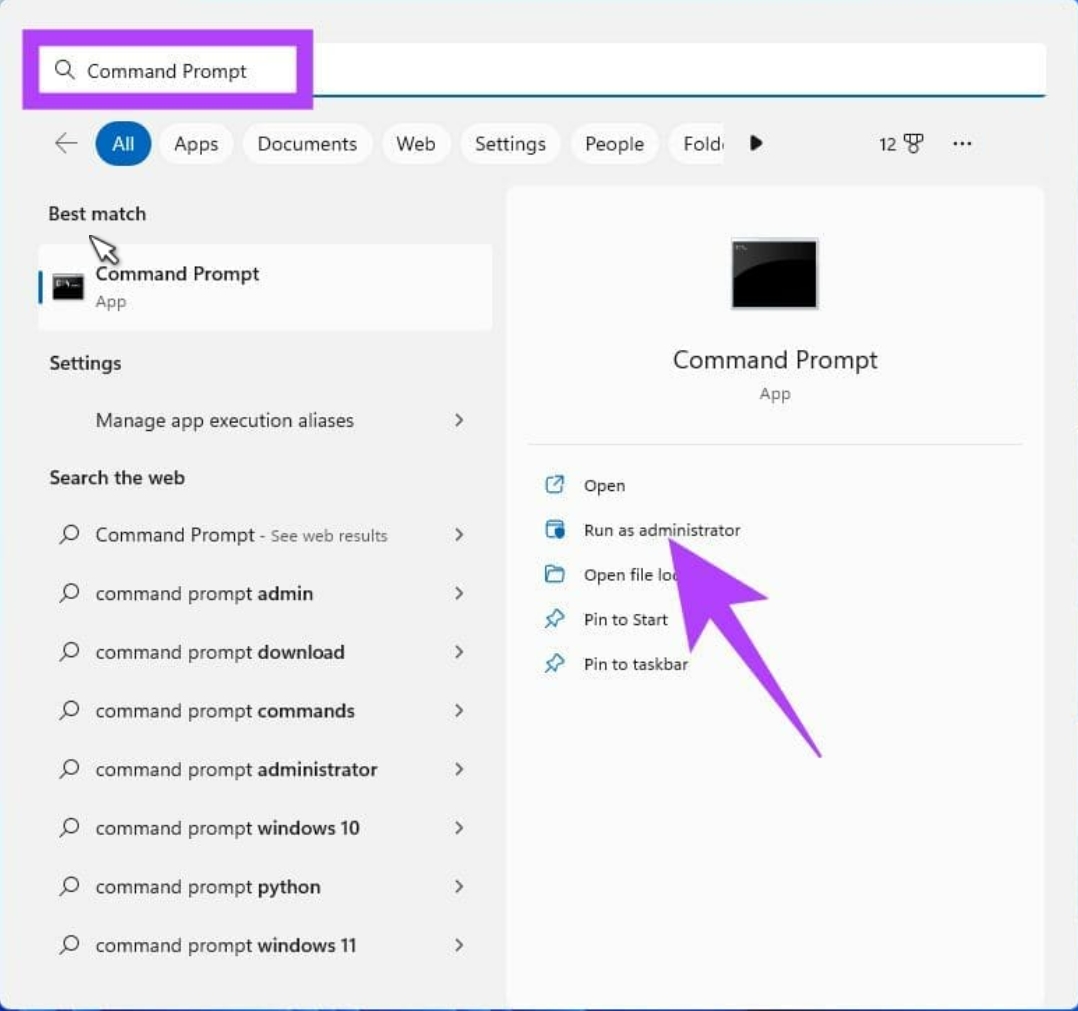
Komut isteminde Evet‘e tıklayın.
Aşağıdaki komutu yazın ve Enter tuşuna basın.
slmgr /ipk kmsclientkey
KMSClientKey, seçtiğiniz Windows sürümüne bağlı olarak girmeniz gereken etkinleştirme anahtarıdır. Anahtarları aşağıda bulabilirsiniz:
- Windows Home: TX9XD-98N7V-6WMQ6-BX7FG-H8Q99
- Windows Home N: 3KHY7-WNT83-DGQKR-F7HPR-844BM
- Windows Pro: W269N-WFGWX-YVC9B-4J6C9-T83GX
- Windows Pro N: MH37W-N47XK-V7XM9-C7227-GCQG9
- Windows Education: NW6C2-QMPVW-D7KKK-3GKT6-VCFB2
- Windows Education N: 2WH4N-8QGBV-H22JP-CT43Q-MDWWJ
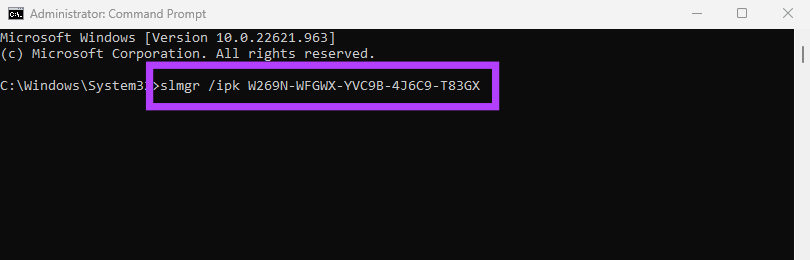
Aşağıdaki komutu kullanarak bir KMS sunucusu kurmanız gerekecektir.
slmgr /skms yourserver
Not: Yourerver yerine kms.msguides.com veya kms8.msguides.com yazın.
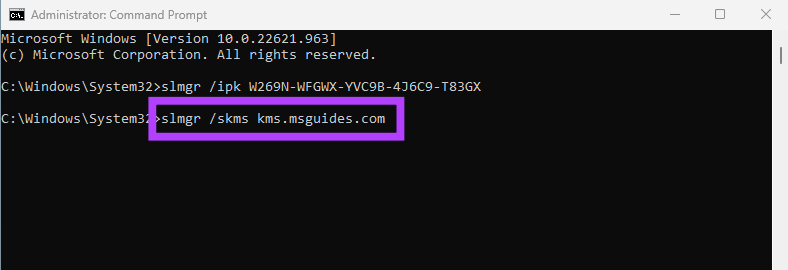
Son olarak, aşağıdaki komutu yazın ve Enter tuşuna basın.
slmgr /ato

Bu komutla, Windows’unuz ücretsiz olarak etkinleştirilecektir. Bu yöntem takip etmek için çok karmaşık veya uzunsa, bir sonraki yönteme göz atın.
Toplu komut dosyasını kullanarak Windows 11 Ücretsiz olarak etkinleştirme
Masaüstüne sağ tıklayın, Yeni’yi seçin ve Metin Belgesi’ni seçin.
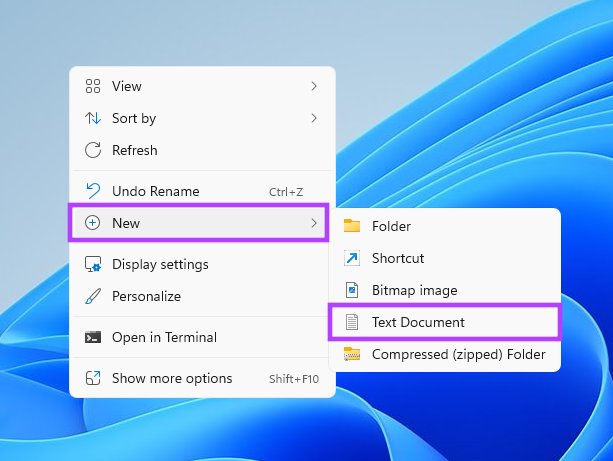
Dosyayı adlandırın ve Enter tuşuna basın.
Örnek: Dosyaya ‘Windows 11 Activator‘ adını verin.

Aşağıdaki komut dosyasını kopyalayıp metin belgesine yapıştırın. Ya da aşağıdaki bağlantıyı kullanarak metin belgesini indirebilir ve Adım 5’e geçebilirsiniz.
@echo off title Windows 11 ALL version activator BY Tech Tricks XYZ&cls&echo ************************************ &echo Tech Tricks XYZ &echo.&echo ************************************ &echo Windows 11 activation... cscript //nologo c:\windows\system32\slmgr.vbs /ipk TX9XD-98N7V-6WMQ6-BX7FG-H8Q99 >nul cscript //nologo c:\windows\system32\slmgr.vbs /ipk 3KHY7-WNT83-DGQKR-F7HPR-844BM >nul cscript //nologo c:\windows\system32\slmgr.vbs /ipk 7HNRX-D7KGG-3K4RQ-4WPJ4-YTDFH >nul cscript //nologo c:\windows\system32\slmgr.vbs /ipk PVMJN-6DFY6-9CCP6-7BKTT-D3WVR >nul cscript //nologo c:\windows\system32\slmgr.vbs /ipk W269N-WFGWX-YVC9B-4J6C9-T83GX >nul cscript //nologo c:\windows\system32\slmgr.vbs /ipk MH37W-N47XK-V7XM9-C7227-GCQG9 >nul cscript //nologo c:\windows\system32\slmgr.vbs /ipk NW6C2-QMPVW-D7KKK-3GKT6-VCFB2 >nul cscript //nologo c:\windows\system32\slmgr.vbs /ipk NW6C2-QMPVW-D7KKK-3GKT6-VCFB2 >nul cscript //nologo c:\windows\system32\slmgr.vbs /ipk 2WH4N-8QGBV-H22JP-CT43Q-MDWWJ >nul cscript //nologo c:\windows\system32\slmgr.vbs /ipk NPPR9-FWDCX-D2C8J-H872K-2YT43 >nul cscript //nologo c:\windows\system32\slmgr.vbs /ipk DPH2V-TTNVB-4X9Q3-TJR4H-KHJW4 >nul cscript //nologo c:\windows\system32\slmgr.vbs /ipk WNMTR-4C88C-JK8YV-HQ7T2-76DF9 >nul cscript //nologo c:\windows\system32\slmgr.vbs /ipk 2F77B-TNFGY-69QQF-B8YKP-D69TJ >nul echo ************************************ &echo.&echo.&set i=1 :server if %i%==1 set KMS_Sev=kms.chinancce.com if %i%==2 set KMS_Sev=NextLevel.uk.to if %i%==3 set KMS_Sev=GuangPeng.uk.to if %i%==4 set KMS_Sev=AlwaysSmile.uk.to if %i%==5 set KMS_Sev=kms.chinancce.com if %i%==6 set KMS_Sev=kms.shuax.com if %i%==7 exit cscript //nologo c:\windows\system32\slmgr.vbs /skms %KMS_Sev% >nul cscript //nologo c:\windows\system32\slmgr.vbs /ato | find /i "successfully" && (echo.& ************************************ & echo. & choice /n /c YN /m "Do you want to restart your PC now [Y,N]?" & if errorlevel 2 exit) || (echo The connection to the server failed! Trying to connect to another one... & echo Please wait... & echo. & echo. & set /a i+=1 & goto server) shutdown.exe /r /t 00
Dosya’ya gidin ve açılır menüden Farklı Kaydet’i seçin.

Dosyayı ‘Windows11activator.bat’ olarak adlandırın ve .bat dosyası olarak kaydedin.
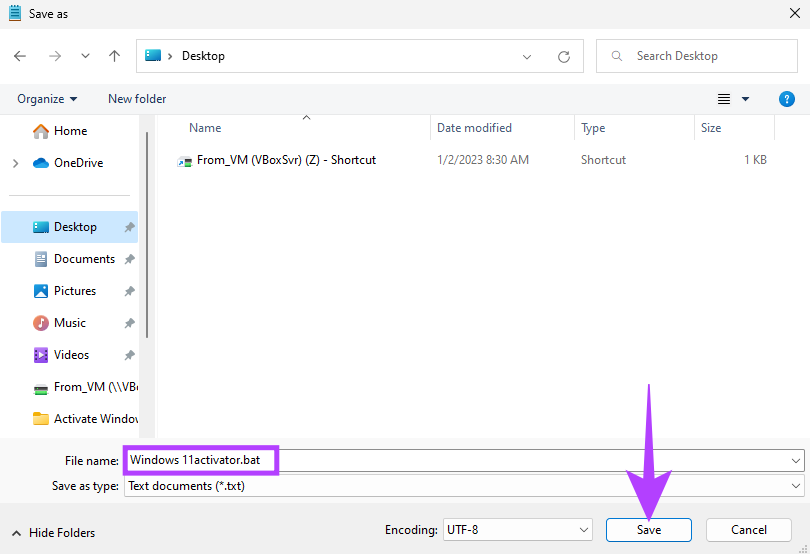
Dosyaya sağ tıklayın ve ‘Yönetici olarak çalıştır‘ı seçin.
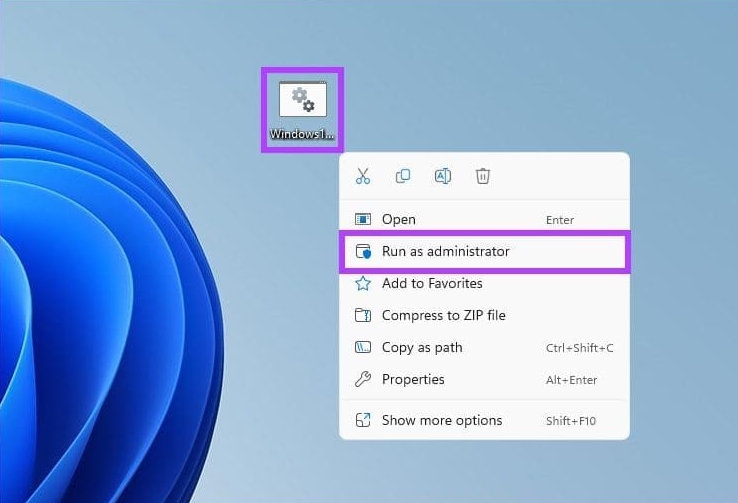
Windows’un bir tehdit algıladığını belirten bir istem alacaksınız. Üzerine tıklayın.

Windows Defender ayarlarına yönlendirileceksiniz.
‘Virüs ve tehdit koruması’nda, Mevcut tehditler altında, ‘Cihazda izin ver‘i seçin ve Eylemleri başlat’a tıklayın.
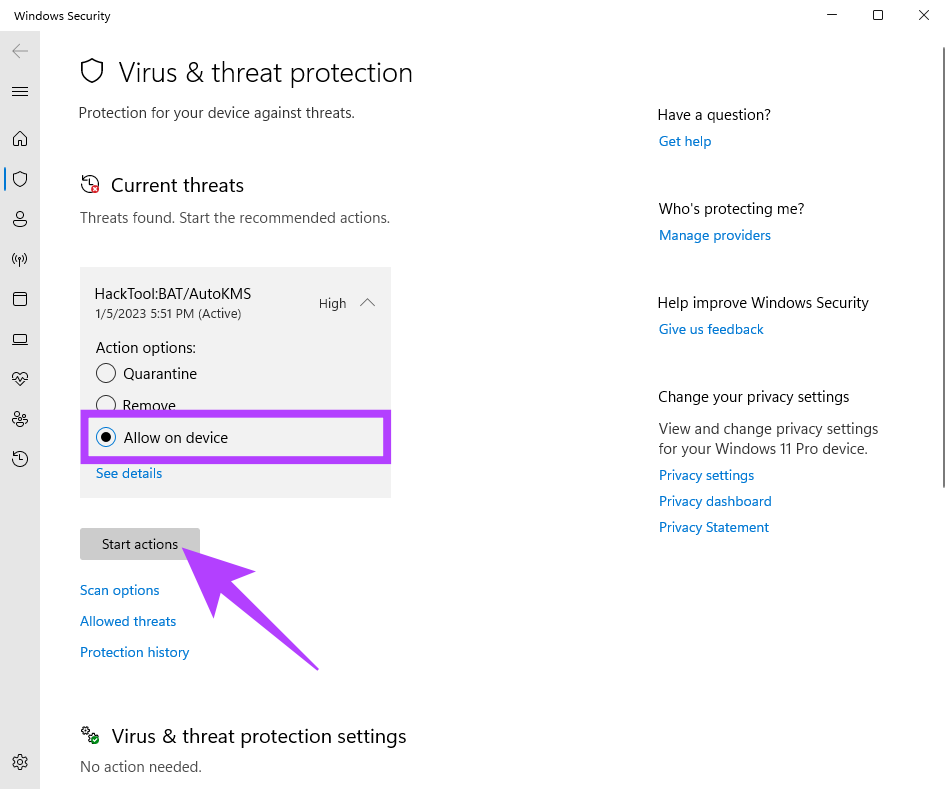
İşiniz bittiğinde Pencereyi kapatın.
Dosyaya geri dönün, üzerine sağ tıklayın ve ‘Yönetici olarak çalıştır‘ı seçin.
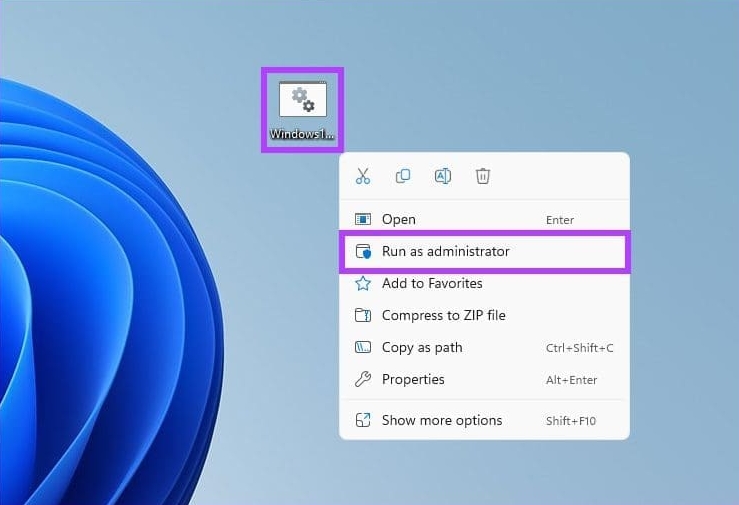
Bir komut istemi açılacak ve aktivasyon işlemi başlayacaktır. ‘Ürün başarıyla etkinleştirildi‘ şeklinde bir uyarı alacaksınız. Bundan sonra pencereyi kapatın. Bir sonraki bölümdeki adımları izleyerek aktivasyonun başarılı olup olmadığını kontrol edebilirsiniz.
Windows 11′ in aktif olup olmadığını nasıl kontrol edilir
Windows 11 bilgisayarınızı ücretsiz olarak etkinleştirmeden önce, zaten etkinleştirilmiş olup olmadığını kontrol etmek çok önemlidir. Ürün anahtarını her zaman girmeniz gerekmez, çoğu zaman Windows düzgün bir şekilde lisanslandığını doğrulamak için kayıt defterinden veya fiziksel ortamdan (bazı durumlarda) otomatik olarak alır.
Bilgisayarınızın aktivasyon durumunu kontrol etmenin birkaç yolu vardır. Okumaya devam edin.
Yöntem 1: Windows Ayarları Uygulamasını Kullanarak Kontrol Edin
Klavyenizdeki Windows tuşuna basın, Ayarlar yazın ve Aç‘a tıklayın.
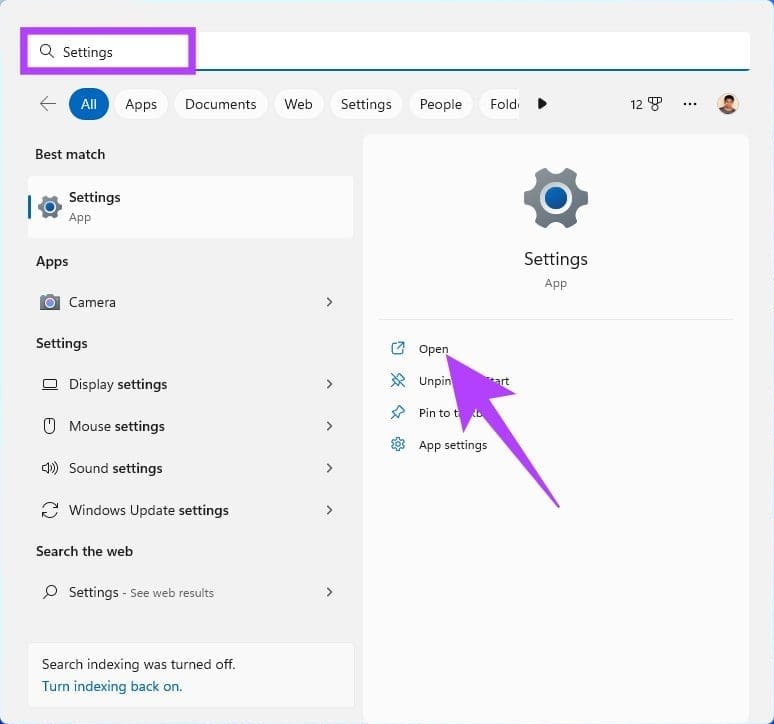
Sistem altında, aşağı kaydırın ve Etkinleştirme seçeneğine tıklayın.



Bilgisayarınız etkinleştirilmemişse, Etkinleştirme durumu Etkin değil olarak görüntülenecektir.
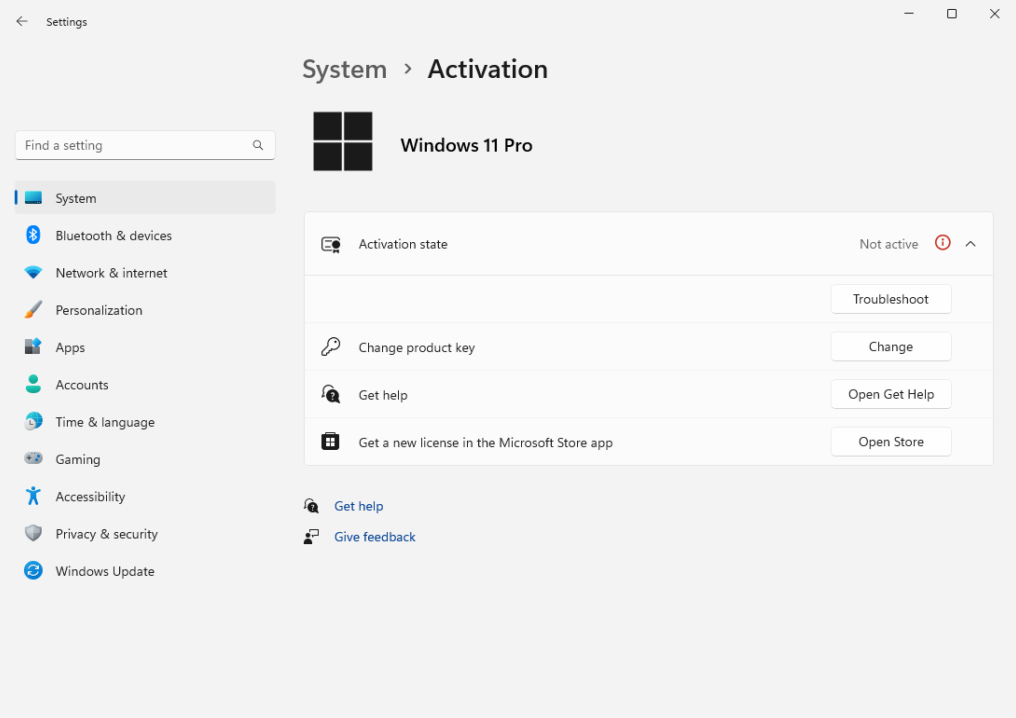
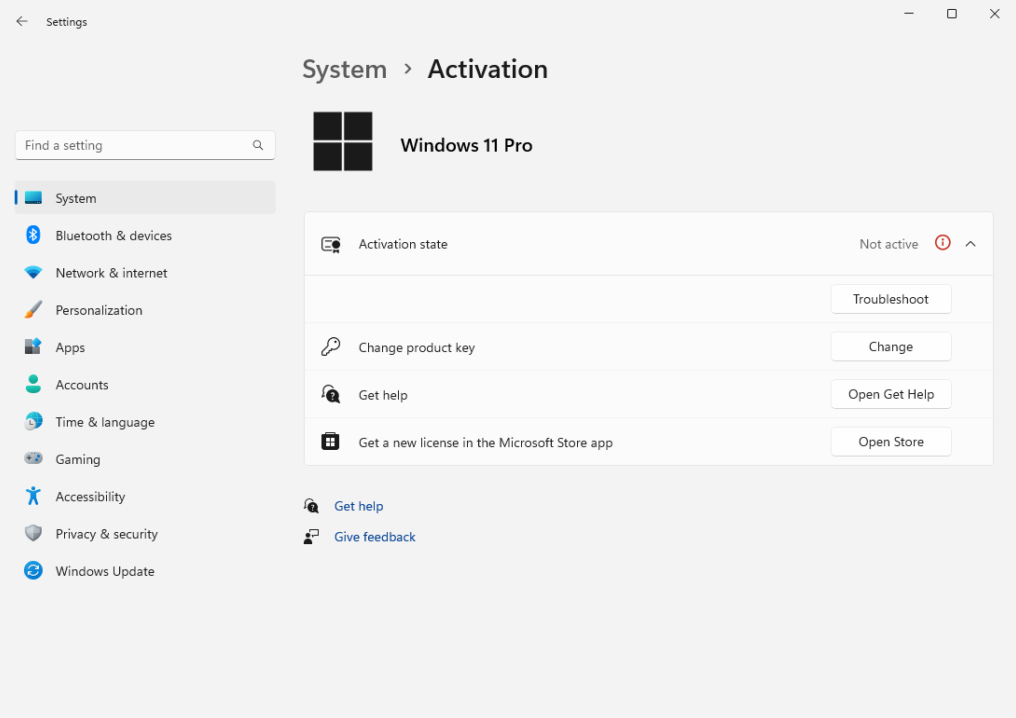
Yöntem 2: Komut İstemi Kullanarak Kontrol Edin
Adım 1: Klavyenizdeki Windows tuşuna basın, Komut İstemi yazın ve ‘Yönetici olarak çalıştır‘ı açın.



Komut isteminde Evet’e tıklayın.
Adım 2: Aşağıdaki komutu yazın ve Enter tuşuna basın.
slmgr /dli
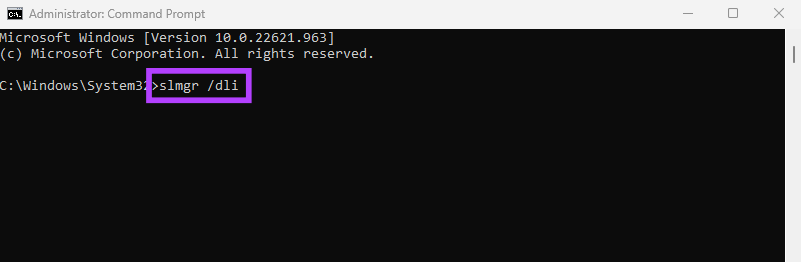
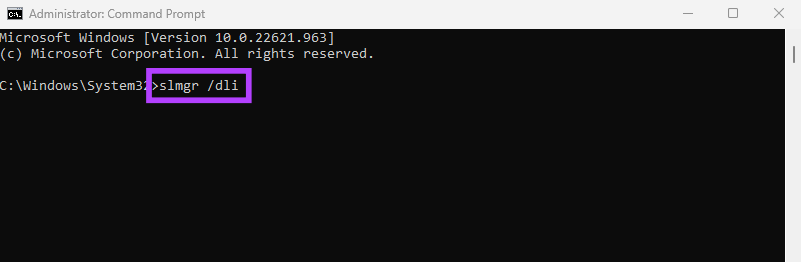
Windows Komut Dosyası Ana Bilgisayarı isteminde ‘Hata: ürün anahtarı bulunamadı’ mesajı görüntülenirse, bu Windows 11 bilgisayarına bağlı bir ürün anahtarı olmadığı anlamına gelir.
Tüm bu adımları atmaktan kaçınmak ve Windows 11 bilgisayarınızı etkinleştirmek için hızlı bir yol istiyorsanız, geçici çözümlerden ziyade bir lisans almak daha iyidir. Ancak öncelikle yukarıdaki yöntemleri izleyerek yüklü olan Windows 11 lisansını kaldırmanız gerekmektedir.
Windows nasıl devre dışı bırakılır veya bir ürün anahtarı nasıl kaldırılır
Dijital bir lisans satın almadan önce, yukarıda belirtilen yöntemlerle yüklenen Windows 11 lisansını kaldırmak idealdir. İşte bunu nasıl yapacağınız.
Klavyenizdeki Windows tuşuna basın, Komut İstemi yazın ve Yönetici olarak çalıştır‘a tıklayın.



Aşağıdaki komutu yazın ve Enter tuşuna basın.
slmgr /upk


“Ürün anahtarı başarıyla kaldırıldı” diyen bir ‘Windows Script Host’ komut istemi alacaksınız.
İşte bu kadar. Artık Windows ürün anahtarını kaldırdığınıza göre, dijital lisans satın almak için bir sonraki yönteme geçin.
Digital lisans nasıl satın alınır ve Windows 11 nasıl etkinleştirilir
Klavyenizdeki Windows tuşuna basın, Ayarlar yazın ve Aç’a tıklayın.
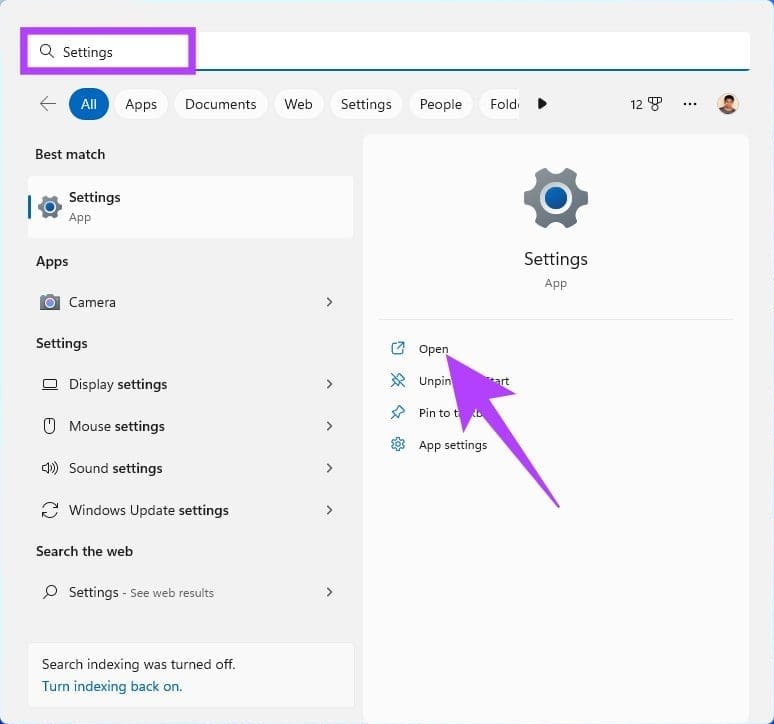
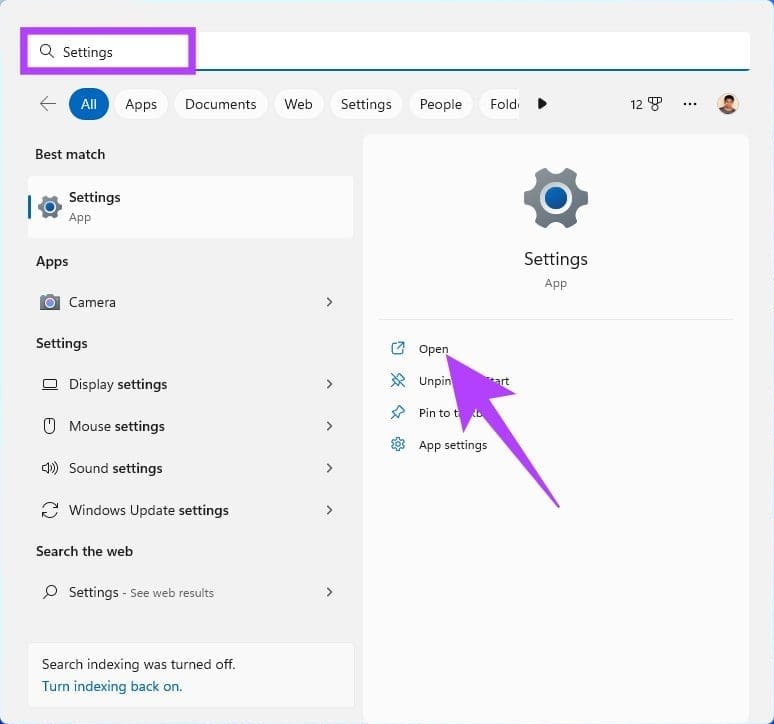
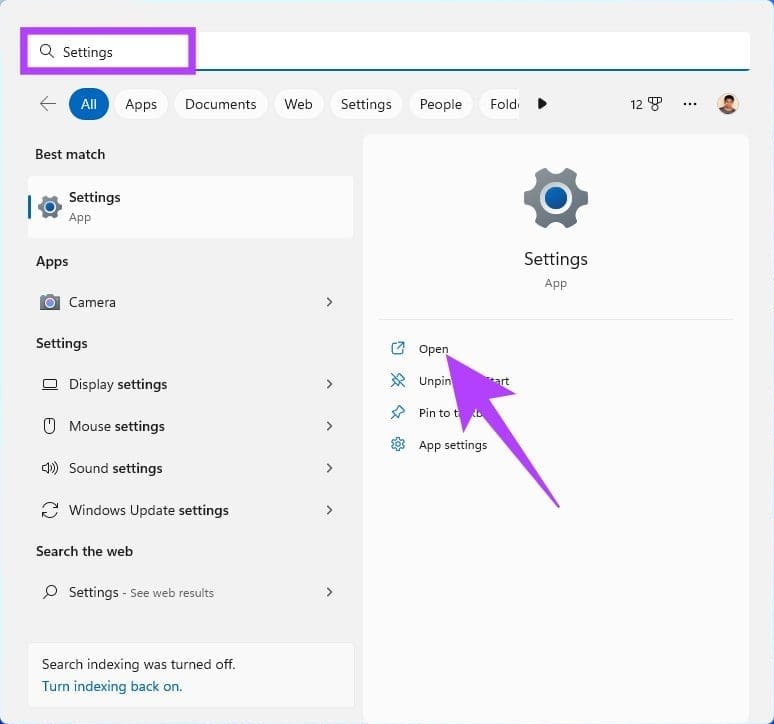
Sistem altında, aşağı kaydırın ve Etkinleştirme seçeneğine tıklayın.



‘Microsoft Store uygulamasında yeni bir lisans alın‘ın yanındaki Mağazayı Aç’a tıklayın.


Satın Al düğmesine tıklayın ve satın alma talimatlarını izleyin.
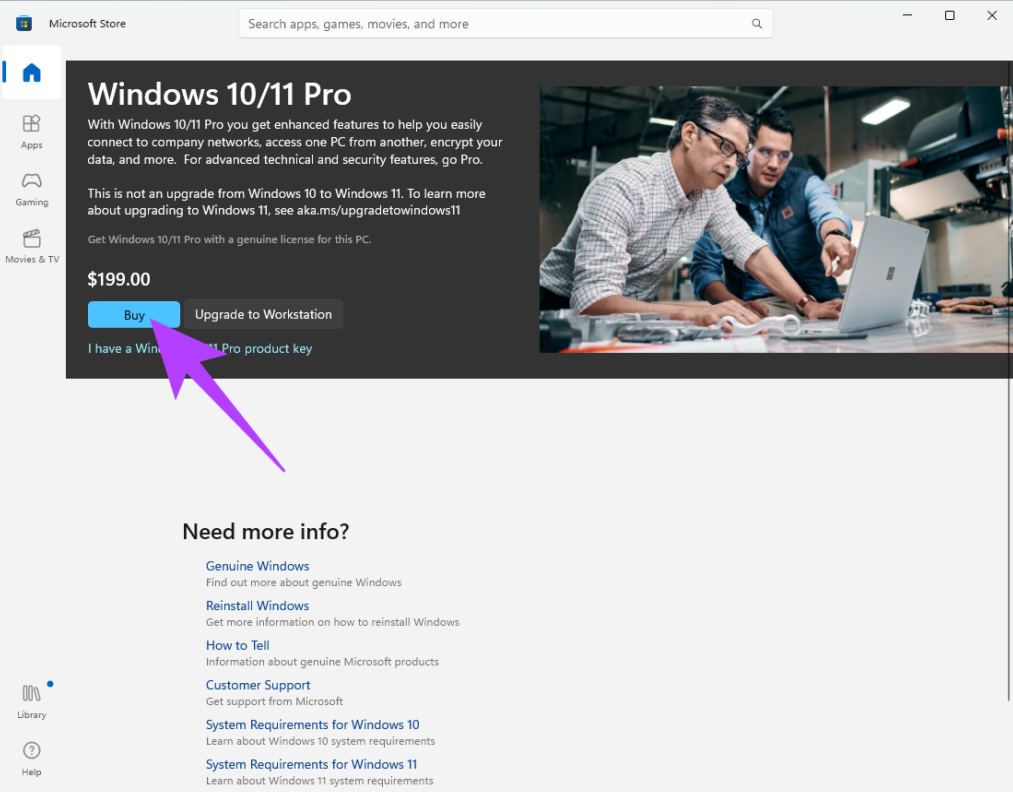
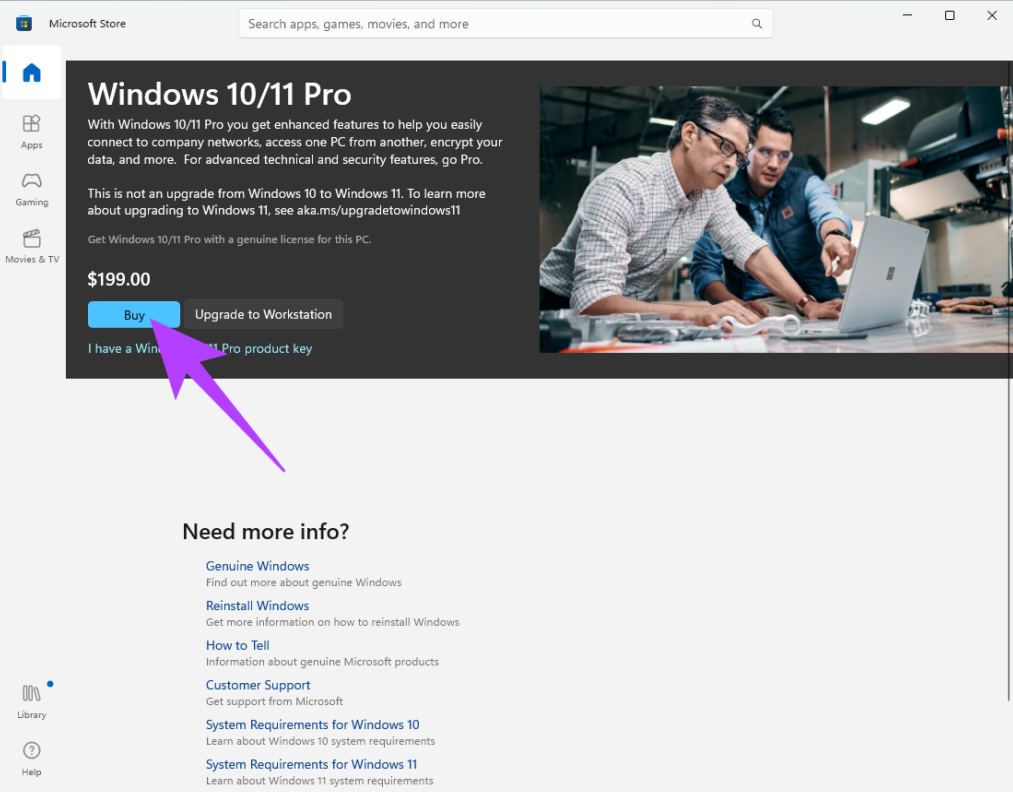
İşte bu kadar. Windows 11 dijital lisansınız, istemleri tamamladıktan ve ödemeyi yaptıktan sonra etkinleştirilir. Windows ayarlarında Etkinleştirme durumuna giderek durumu kontrol edebilirsiniz.
Windows 11′ i ücretsiz etkinleştirme hakkında SSS
Windows 11’i daha sonra etkinleştirebilir miyim?
Evet, ilk kurulum işlemi sırasında bunu yapamazsanız Windows 11’i daha sonra etkinleştirebilirsiniz. Windows genellikle 30 gün gibi sınırlı bir süre için size ek süre tanır. Bu süre zarfında, işletim sisteminin özelliklerinin ve işlevlerinin çoğunu kullanabilirsiniz, ancak bazı özellikler sınırlı olabilir veya kullanılamayabilir.
Etkinleştirilmemiş Windows kullanmak yasa dışı mıdır?
Etkinleştirilmemiş Windows kullanmak yasa dışı değildir. Ancak, daha az özellik ve işlevselliğe sahip olursunuz. Örneğin, kişiselleştirme yapamaz, güvenlik özelliklerini kullanamaz, otomatik güncelleştirmeleri alamaz veya uzak masaüstünü kullanamazsınız.
Windows’u etkinleştirmek her şeyi siler mi?
Windows’u etkinleştirmek cihazınızdan herhangi bir dosya veya veriyi silmez. Etkinleştirme işlemi, işletim sisteminin yasal ve uygun şekilde lisanslanmış bir kopyasını kullandığınızı doğrular. Windows’un tüm özelliklerinin ve işlevlerinin kilidini açar.
Tam Teşekküllü Windows 11 kullanın
Gördüğünüz gibi, Windows 11’i ücretsiz olarak etkinleştirmek kolaydır. Bu makalede belirtilen adımları izleyerek, Windows 11’i bilgisayarınızda başarıyla etkinleştirebilir ve tüm özelliklerini ve işlevlerini herhangi bir kısıtlama olmadan kullanmaya başlayabilirsiniz. Artık Windows 11’i ücretsiz olarak nasıl etkinleştireceğinizi bildiğinize göre, Windows 11’e isteğe bağlı özellikler eklemenin veya kaldırmanın en iyi 4 yolunu da bilmek isteyebilirsiniz.
2023 Tüm Sürümler için Windows 11 Ürün Anahtarları:
Windows 11 Professional Anahtarı A269N-WFGWX-YVC9B-4J6C9-T83GX
Windows 11 Pro anahtarı ZK7JG-NPHTM-C97JM-9MPGT-3V66T
Windows 11 Professional N Anahtarı MH37W-N47XK-V7XM9-C7227-GCQG9
Windows 11 Enterprise Anahtar BPPR9-FWDCX-D2C8J-H872K-2YT43
Windows 11 Enterprise N Anahtarı RPH2V-TTNVB-4X9Q3-TJR4H-KHJW4
Windows 11 Education Anahtarı BW6C2-QMPVW-D7KKK-3GKT6-VCFB2
Windows 11 Pro 2020 Q269N-WFGWX-YVC9B-4J6C9-T83GX
Windows 11 Enterprise Anahtarı 82NFX-8DJQP-P6BBQ-THF9C-7CG2H
Windows 11 Enterprise G IYVX9-NTFWV-6MDM3-9PT4T-4M68B
Windows 11 Pro for Workstations MRG8B-VKK3Q-CXVCJ-9G2XF-6Q84J
Windows 11 Ultimate Q269N-WFGWX-YVC9B-4J6C9-T83GX
Windows 11 Ultimate 64 bit 82NFX-8DJQP-P6BBQ-THF9C-7CG2H
Windows 11 Ultimate anahtarı IYVX9-NTFWV-6MDM3-9PT4T-4M68B
Windows 11 Ultimate Pro MRG8B-VKK3Q-CXVCJ-9G2XF-6Q84J
Windows 11 Ultimate, PRO, Home, Education, Professional Anahtarlarını Etkinleştirin
Windows 11 Ultimate Etkinleştirme anahtarı 4CPRK-NM3K3-X6XXQ-RXX86-WXCHW
Windows 11 Ultimate anahtarı QFFDN-GRT3P-VKWWX-X7T3R-8B639
Windows 11 PRO Etkinleştirme anahtarı VK7JG-NPHTM-C97JM-9MPGT-3V66T
Windows 11 Education DCPHK-NFMTC-H88MJ-PFHPY-QJ4BJ
Windows 11 PRO anahtarı YTMG3-N6DKC-DKB77-7M9GH-8HVX7
Windows 11 Home Anahtarı 2F77B-TNFGY-69QQF-B8YKP-D69TJ
Windows 11 Ultimate Ürün Etkinleştirme anahtarı DXG7C-N36C4-C4HTG-X4T3X-2YV77
Windows 11 Professional WNMTR-4C88C-JK8YV-HQ7T2-76DF9
Windows 11 Enterprise 2018 LTSB N WYPNQ-8C467-V2W6J-TX4WX-WT2RQ
Windows 11 Enterprise G DPH2V-TTNVB-4X9Q3-TJR4H-KHJW4
Windows 11 Home Tek Dil YNMGQ-8RYV3-4PGQ3-C8XTP-7CFBY
Windows 11 Pro 44RPN-FTY23-9VTTB-MP9BX-T84FV
Windows 11 Ultimate anahtarını etkinleştirin 84NGF-MHBT6-FXBX8-QWJK7-DRR8H
Windows 11 PRO anahtarını etkinleştirin NW6C2-QMPVW-D7KKK-3GKT6-VCFB2
Windows 11 Home Tek Dil 8PTT6-RNW4C-6V7J2-C2D3X-MHBPB
Windows 11 Professional İş İstasyonu YVWGF-BXNMC-HTQYQ-CPQ99-66QFC
Windows 11 S GJTYN-HDMQY-FRR76-HVGC7-QPF8P
Windows 11 Home Etkinleştirme anahtarı YYVX9-NTFWV-6MDM3-9PT4T-4M68B
Windows 11 Eğitim N XGVPP-NMH47-7TTHJ-W3FW7-8HV2C
Windows 11 Enterprise Değerlendirme NPPR9-FWDCX-D2C8J-H872K-2YT43
Windows 11 Home + Office 2016 Professional Anahtarı MNXKQ-WY2CT-JWBJ2-T68TQ-YBH2V
Windows 11 Enterprise Etkinleştirme anahtarı NW6C2-QMPVW-D7KKK-3GKT6-VCFB2
Windows 11 Pro + Office 2016 Professional Anahtarı MNXKQ-WY2CT-JWBJ2-T68TQ-YBH2V
Windows 11 Eğitim N DCPHK-NFMTC-H88MJ-PFHPY-QJ4BJ
Windows 11 Eğitim Anahtarı WYPNQ-8C467-V2W6J-TX4WX-WT2RQ
Windows 11 Eğitim QFFDN-GRT3P-VKWWX-X7T3R-8B639
Windows 11 Kurumsal Anahtar 84NGF-MHBT6-FXBX8-QWJK7-DRR8H
Windows 11 Pro N 2F77B-TNFGY-69QQF-B8YKP-D69TJ
Windows 11 Pro Anahtarı VK7JG-NPHTM-C97JM-9MPGT-3V66T
Windows 11 Home WNMTR-4C88C-JK8YV-HQ7T2-76DF9
Windows 11 Ürün Anahtarı 64-bit Ücretsiz 2023
- VK7BG-NPUTM-C97JM-9MPGT-3V66T
- YBMGQ-8RVV3-4PGQ3-C8XTP-7CFBY
- MH37W-N47VK-V7XM9-C7227-GCQG9
- XGVPP-NMH47-7TTHJ-W3FW7-8HV2C
- X4BQN-VMKJH-7TCVD-TB3QT-KTPCM
Windows 11 Etkinleştirme anahtarları Tüm sürüm
Windows 11 Enterprise G YYVX9-NTFWV-6MDM3-9PT4T-4M68B
Windows 11 S (Yalın) NBTWJ-3DR69-3C4V8-C26MC-GQ9M6
Windows 11 Pro VK7JG-NPHTM-C97JM-9MPGT-3V66T
Windows Professional Eğitim 6TP4R-GNPTD-KYYHQ-7B7DP-J447Y
Windows 11 Eğitim N 2WH4N-8QGBV-H22JP-CT43Q-MDWWJ
Windows 11 Core Key Anahtarı 33QT6-RCNYF-DXB4F-DGP7B-7MHX9
Windows 11 Enterprise LTSC Anahtarı 92NFX-8DJQP-P6BBQ-THF9C-7CG2H
Windows 12 Pro İndir MH37W-N47XK-V7XM9-C7227-GCQG9
Windows 11 Pro for Workstations NRG8B-VKK3Q-CXVCJ-9G2XF-6Q84J
Windows 11 Pro 2020 W269N-WFGWX-YVC9B-4J6C9-T83GX




